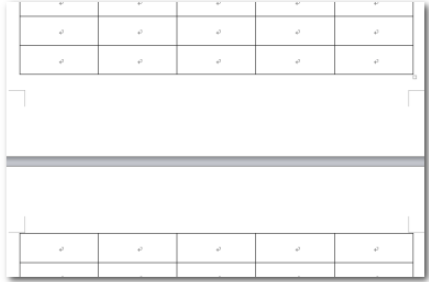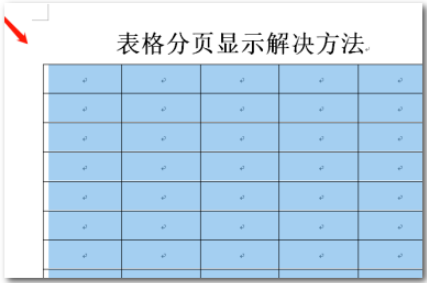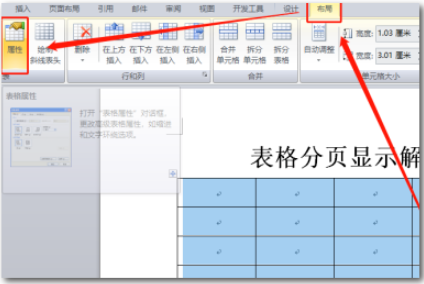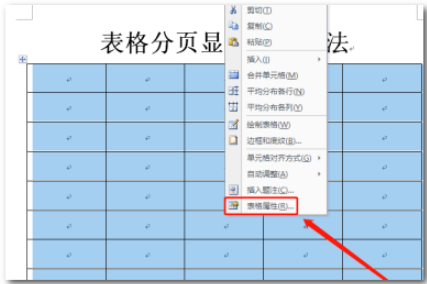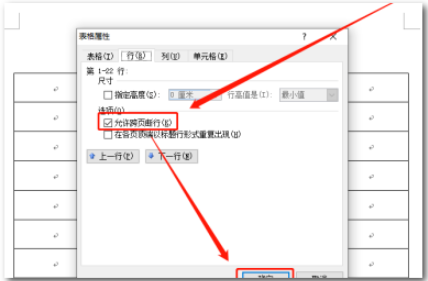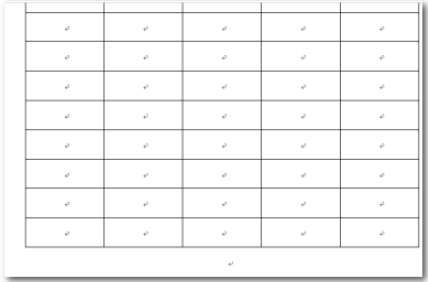| word表格分两页断开怎么办 | 您所在的位置:网站首页 › word一个窗口显示两页怎么办 › word表格分两页断开怎么办 |
word表格分两页断开怎么办
|
有网友在用word编辑文档和表格的时候,发现表格要是长一点的时候就会出现word表格分两页断开的情况,看起来不美观,不知道word表格分两页断开怎么办。下面就教下大家word表格显示在一页的方法。 工具/原料: 系统版本:windows系统 品牌型号:笔记本/台式电脑 软件版本:microsofe word 方法/步骤: 1、打开word文档,然后在上方的功能列表中点击“插入—表格—插入表格”。
2、这时可以看到,如果是插入一个较长的表格,word自动将表格分成两页显示。
3、要想将word表格显示在一页,必须做以下的调整。首先全选表格。
4、然后在上方功能列表中找到并点击“布局—属性”。
5、或者在选定的表格上右键,在右键菜单中点击“表格属性”。
6、在弹出窗口中的“行”选项卡下,去掉勾选“允许跨页断行”,然后点击“确定”。
7、表格即可完美显示在一页中了。
总结: 首先全选表格,在上方功能列表中找到并点击“布局—属性”; 或者在选定的表格上右键,在右键菜单中点击“表格属性”; 在弹出窗口中的“行”选项卡下,去掉勾选“允许跨页断行”,点击“确定”即可。 |
【本文地址】
公司简介
联系我们